以下是穿越火线烟雾头的调整方法:
1.Windows 7系统下的调整:
桌面设置:
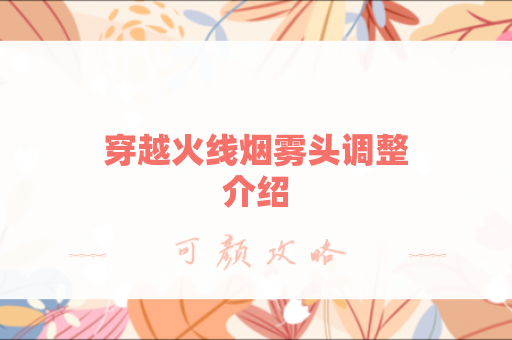
右键点击电脑桌面空白处,选择“屏幕分辨率”。
在弹出的窗口中,点击“高级设置”。
切换到“监视器”界面,将“颜色”更改为“增强色(16位)”,点击“应用”后确定。
NVIDIA控制面板设置:
再次右键点击电脑桌面空白处,进入“NVIDIA控制面板”(如果没有该选项,可以从电脑的控制面板中找到)。
在NVIDIA控制面板中,找到“调整视频颜色设置”。按照数值“78”“55”“11”“35”分别设置亮度、对比度、色调、饱和度,设置完成后点击“应用”。
游戏内设置:
打开穿越火线游戏,进入游戏主界面后,点击左上角的“设置”按钮,选择“视频设置”。
将游戏内的“显示模式”设置为“全屏”,这样画面更完整,能减少视觉盲区。
“分辨率”建议选择与电脑配置相适应的较高分辨率,如“1920x1080”或更高,以便更清晰地看到烟雾中的细节。
将游戏内的颜色质量设置为“16bit”,屏幕亮度调整为“32”左右(可根据个人视觉感受微调)。
2.Windows 10系统下的调整:
右键点击开始按钮,选择“设置”。
点击“系统”图标。
点击左侧边栏的“显示”菜单项。
在右侧点击“显示适配器属性”快捷链接。
点击“列出所有模式”按钮,从所有模式中选择“1024768 真彩色 60 赫兹”一项。
点击上面的“监视器”标签,将其设置为 60 赫兹。
点击“确定”,然后重启计算机。之后再按照游戏内的设置进行调整,与 Windows 7 系统下游戏内的设置步骤相同。
调整烟雾头的效果可能因电脑硬件配置、显卡型号等因素而有所不同,建议在调整后进入游戏进行测试,根据实际效果进行微调。同时,确保显卡驱动程序为最新版本,也有助于获得更好的游戏体验。


